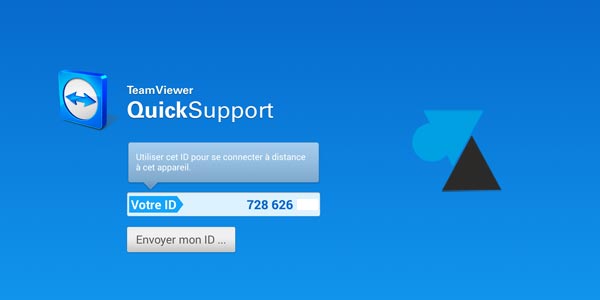
Il est possible de se connecter à l’écran d’un smartphone ou d’une tablette sous Android pour dépanner un proche. Autre cas particulier : vouloir faire la démonstration d’une application Android par internet (webdemo). Ceci est possible grâce au logiciel TeamViewer et c’est gratuit. Une version payante existe pour gérer un parc de mobiles.
Utiliser TeamViewer pour contrôler un smartphone ou une tablette Android
1. Télécharger TeamViewer sur l’ordinateur (gratuit) : http://www.teamviewer.com/fr/download/windows.aspx
Prendre la version complète et choisir « utilisation personnelle » durant l’installation.
2. Télécharger TeamViewer QuickSupport pour Android : lien PlayStore Android ou chercher « TeamViewer QuickSupport » sur le PlayStore depuis le smartphone ou la tablet.
3. Facultatif : à la première ouverture, valider l’installation de « QS Add-on Samsung » (nécessaire dans l’exemple d’une tablette Samsung Galaxy Note 10.1 édition 2014).
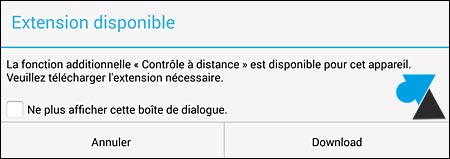
4. Revenir sur l’application « QuickSupport » Android et noter l’ID indiqué.
5. Démarrer un TeamViewer depuis l’ordinateur.
6. Demander la connexion à la tablette ou smartphone Android avec l’ID précédemment noté.
7. Sur le périphérique Android, Autoriser la prise de contrôle à distance.
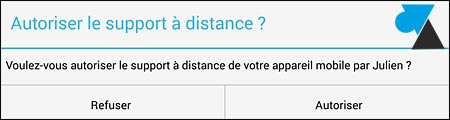
8. Diverses informations sont affichées sur le PC : utilisation du CPU, de la RAM, espace disque disponible, liste des applications, etc.
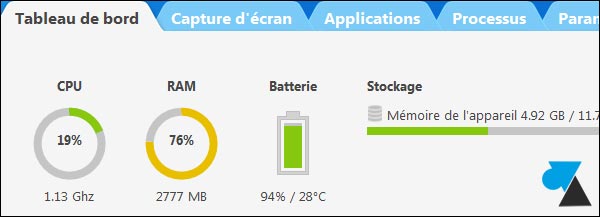
9. Cliquer sur le bouton « Contrôle à distance » en haut à gauche et valider la demande sur Android.
![]()
On peut contrôler la tablette/smartphone Android depuis l’ordinateur mais aussi faire la webdemo d’une application Android à une personne distante, juste équipée d’un PC, pour lui montrer comment fonctionne un logiciel, un jeu ou configurer certains paramètres.
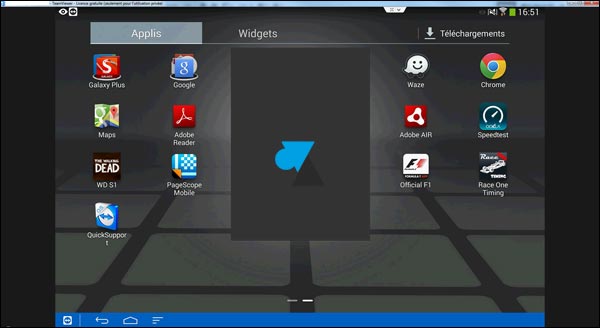


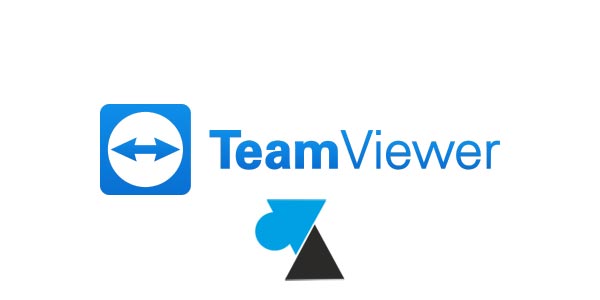
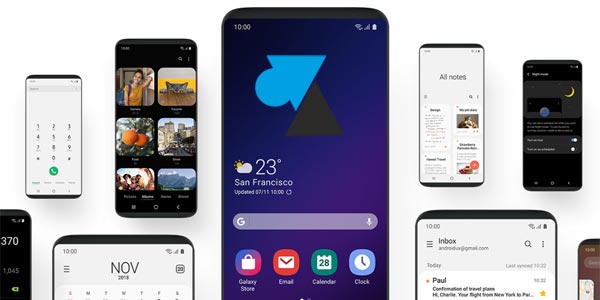
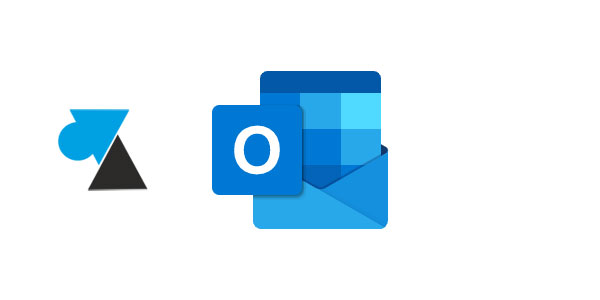


Ne fonctionne plus avec tablette samsung tab3 pas de controle a distance
Très facile mais j’aurais aimer me connecter à mon smartphone à distance sans demande d’autorisation de l’appareil cible car je part souvent à l’étranger et je le laisse branché chez moi mon smartphone. j’ai besoin régulièrement de voir les messages de mon smartphone depuis l’étranger car je ne veux pas emmener ma puce avec moi. comment faire ?
Il est possible de synchroniser ses messages SMS Android vers PC en 4G. Avec iPhone et les iMessages, c’est encore plus simple.
Oui car il faut acheter la licence pour accéder à l’option de contrôle à distance
et comment on fait car dans apple store il n’y a pas de version payante
Bonjour,
L’etape 9 est la plus importante et pourtant je ne vois pas de bouton « controle a distance » en haut a gauche, gloup, au secours !
D’avance merci